iCon 应用程序手册和安装指南:Atlantik iCon、Amazonas 960iCon、Osix – OR3
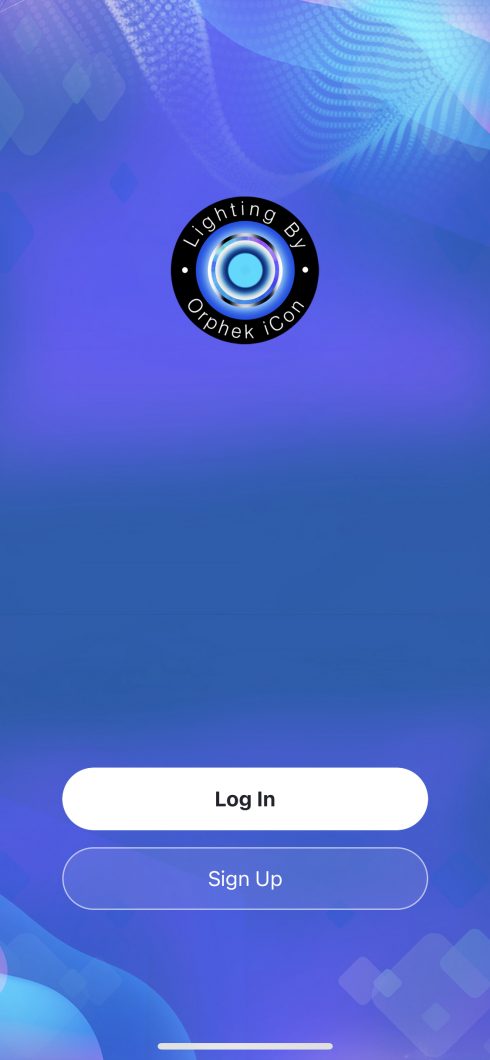
注册并注册
1. Orphek图标应用程序 将要求注册或登录。 因为是第一次选择 用户注册.
2. 点击进入 同意 与用户协议和隐私政策。
3.选择一个完成注册 邮箱 (请注意,您需要已经拥有一个,因为您将在此电子邮件地址中收到验证码)并单击 获取验证码。
4. 现在检查您的电子邮件中的验证码(如上所述)并复制它。
5。 输入 6位验证码.
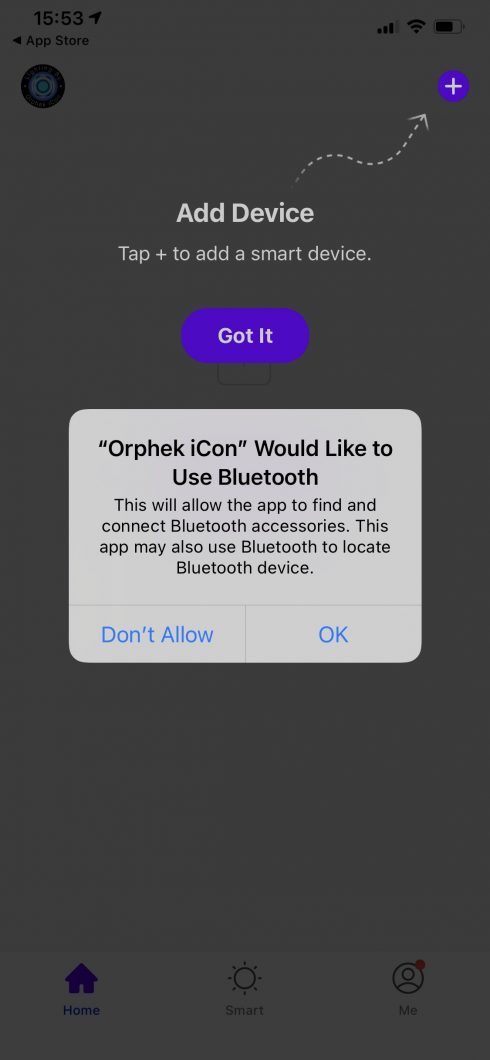
连接您的设备
- 让 Orphek图标应用程序. 单击“确定”以使用蓝牙。 Orphek iCon 由蓝牙和 WiFi 操作。
- Orphek图标应用程序 单击“确定”后,将能够在本地网络上发现并连接到您的设备。
- 选择为访问您的位置而提供的选项: 使用应用程序时允许 (重要的是允许它,否则您将无法使用智能设备的时间、天气和时区信息!)
- 通过点击添加设备 添加设备。
- 点击 得到了它 完成此过程。

首次添加灯光
1. 按 复位按钮 在设备上 4倍 用于网络配对。
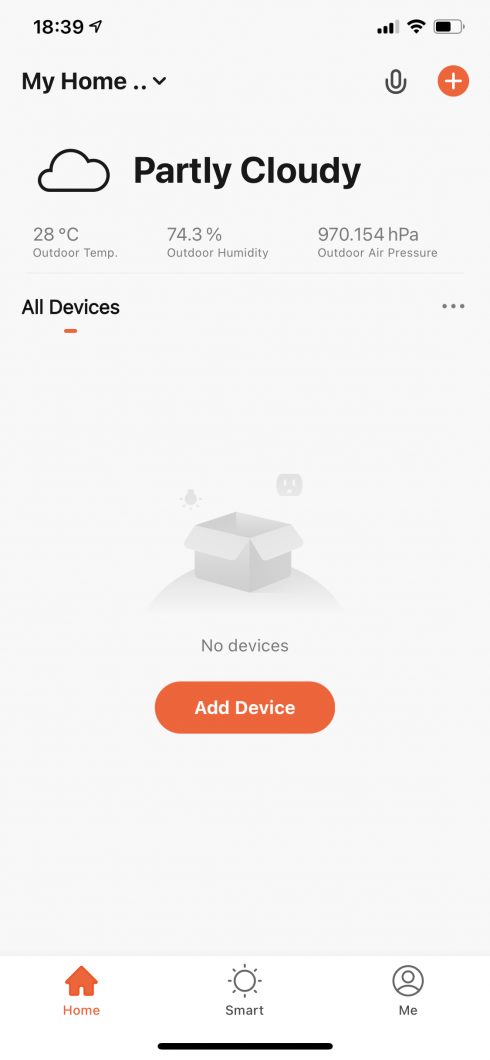
2. 要添加设备,请点击添加按钮 “+” 在应用程序屏幕的右上角。
重要信息: 您有 1 分钟的时间执行以下步骤:插入您的 Wi-Fi网络名称 (SSID) 和您的密码 Wi-Fi网络. 1 分钟后,如果您没有成功完成所有信息,则必须再次按 4 次重置按钮。
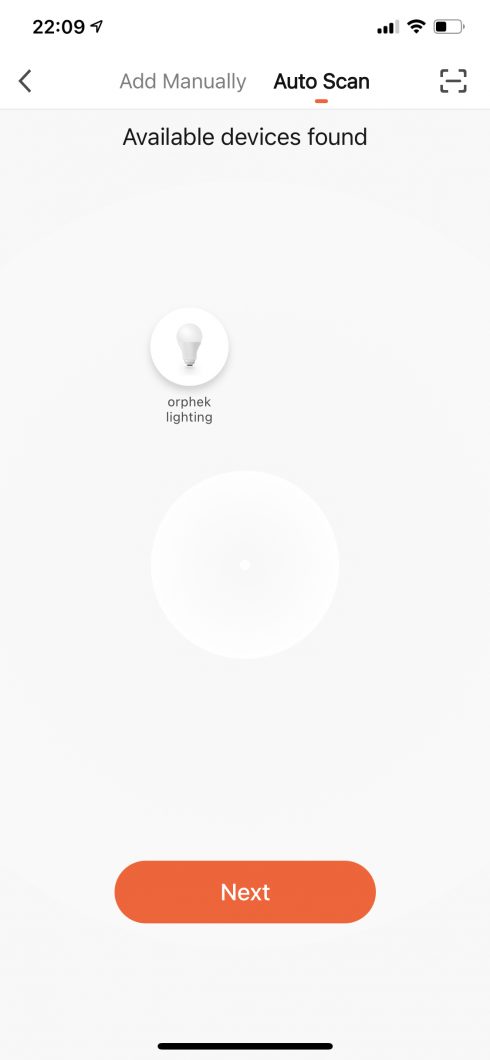
3. 敲打 自动扫描 搜索图标灯。
4. 点击 下一页 继续。
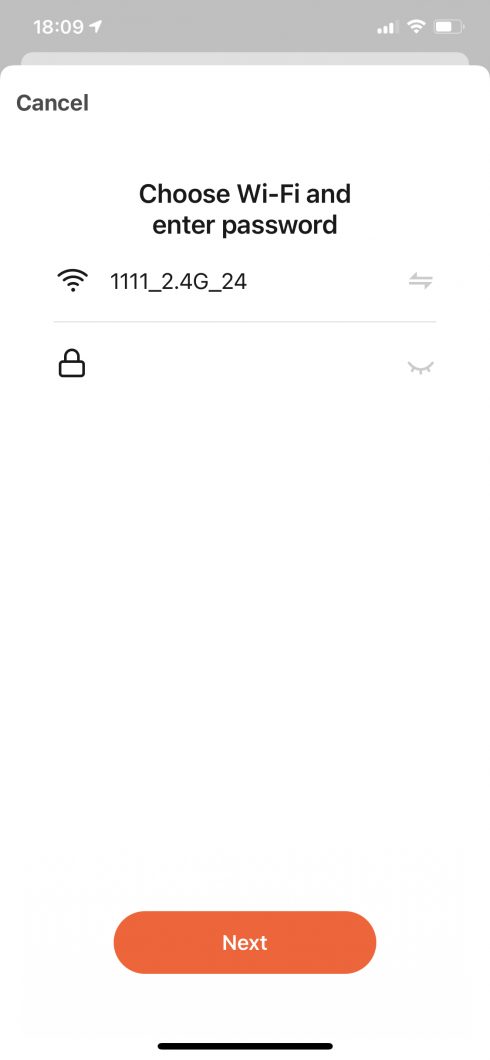
5. 选择你 Wi-Fi网络名称 对于列表并输入您的密码 Wi-Fi网络 并点击下一步。
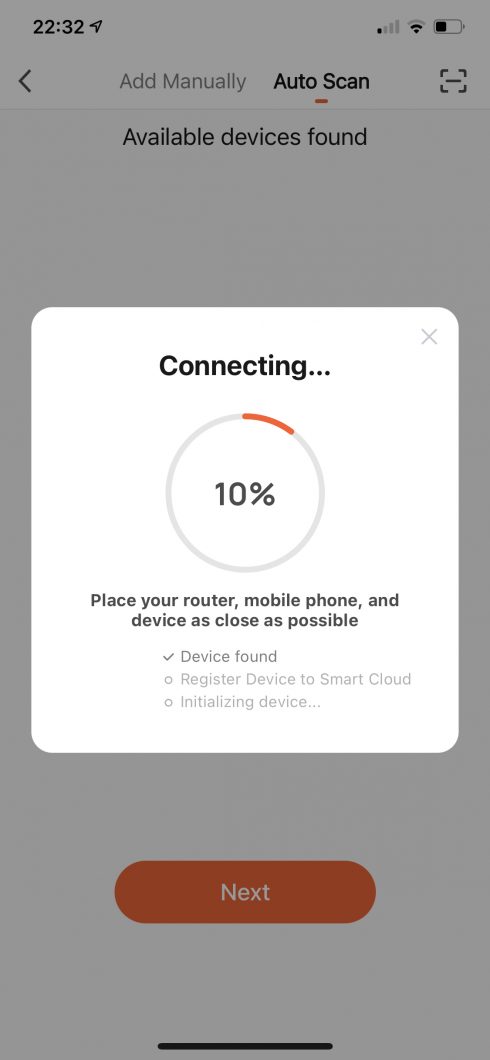
6. Orphek iCon App 将开始连接
7. 连接后,它会出现在屏幕上 添加成功.
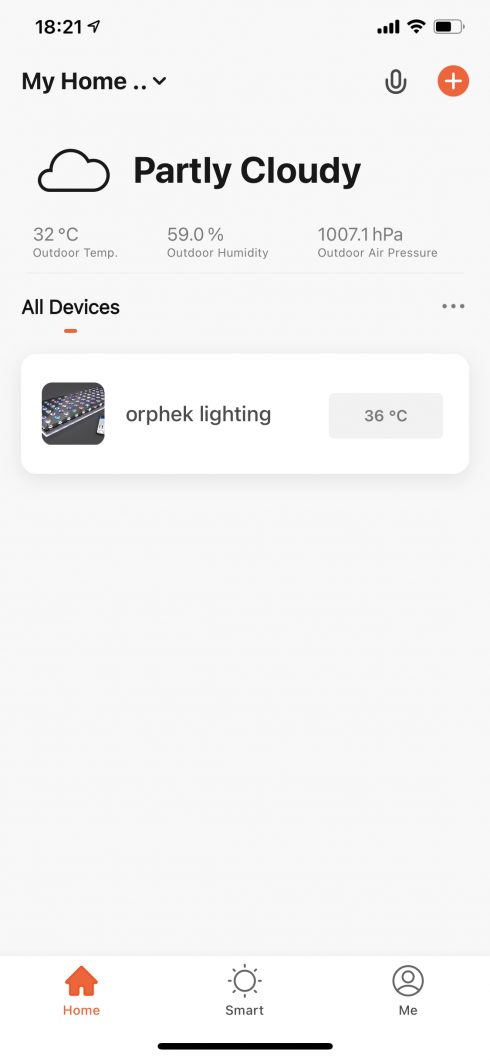
8. 单击“设备灯”进入 iCon 灯并对其进行编程。
Orphek图标应用程序
现在您已准备好对 iCon(s) Lights 进行编程。 让我们看看如何去做,但首先要了解 Orphek 应用程序:
Orphek 开发了一个非常友好的应用程序,适用于初学者或高级冷藏箱。
应用程序。 允许您从本地或远程互联网网络通过手机或平板电脑对灯进行编程、控制和监控。
您将看到屏幕上显示的 04 功能:
仪表板/控制/展开/设置
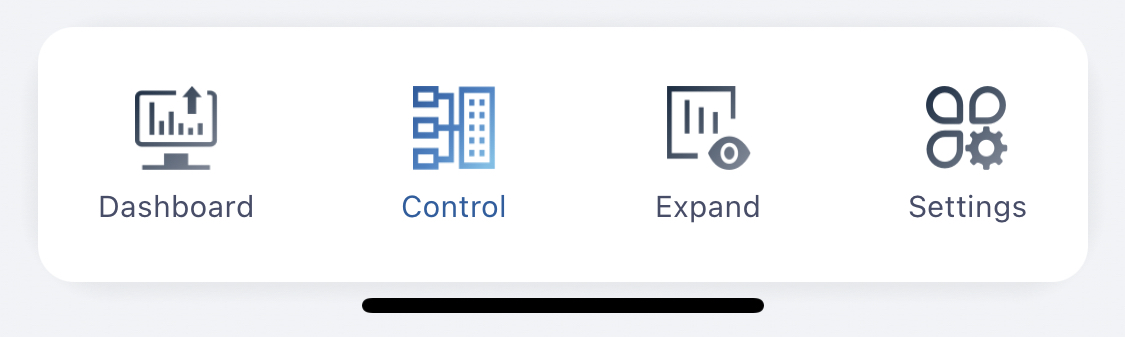
卖家专用后台 – 为您提供以下信息:
您可以检查您的灯正在以哪种模式运行(亮起的模式图标是现在正在运行的模式)。
他们在每个百分比上运行 六 (06) 通道,从白天 0-100% ,农历 0-0.1%
温度和时间。
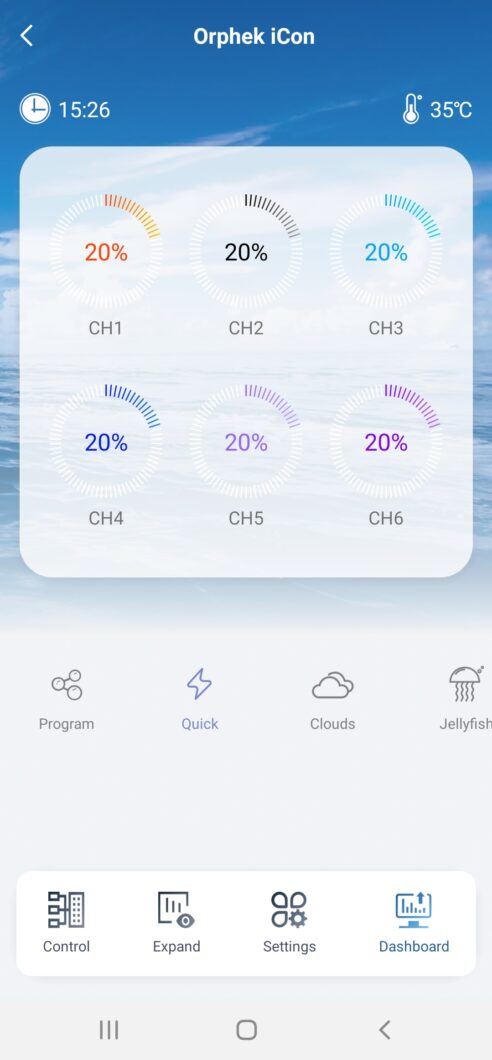
系统 – 允许您使用 快速 用于快速设置浅色或 曲目 用于定制您自己的程序
快速 – 允许您检查 0 个通道中每个通道的色谱及其强度(从 100 到 06%)。 您可以混合颜色并选择更适合您的组合。 有两种方法可以做到这一点:使用上面的箭头一个一个或全部同时修改每个通道,将其向右移动。
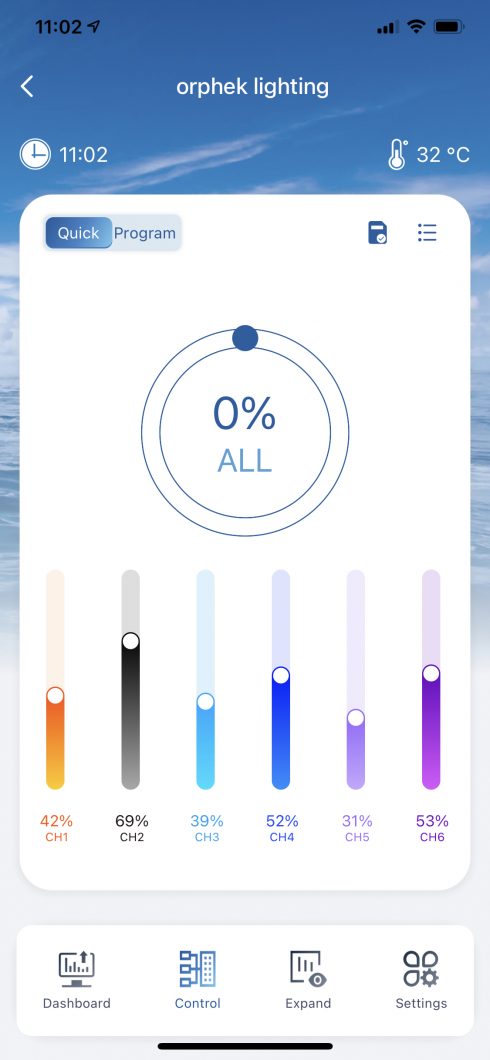
OBs.: Quick 将运行 2 小时,在这段时间之后,灯将运行程序。 这是一项安全措施,以防万一您忘记开灯,它会整夜亮着,可能会伤害您的珊瑚。 如果您出于任何给定原因希望关闭此功能,您可以通过打开自动恢复在“设置”中执行此操作。 默认情况下为开。 只需将按钮向右移动即可。
使用 Quick set 可以做什么:
1. 您可以测试您的珊瑚对特定光谱/颜色强度的反应。
2.你可以改变你的珊瑚/坦克的颜色来拍照。
3. 您可以测试混合色谱和强度,看看哪种更适合您。
4. 您可以显示不同的颜色/强度,以更好地维护您的水箱。
保存您喜欢的频道组合
找到频道的完美组合后,您可以通过单击右上角的图标来保存它。
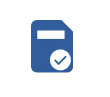
您将看到一个弹出窗口,要求您保存当前的礼物。
1. 给它起个名字,然后点击保存,这样你就可以在以后再次使用它,以防你决定将它更改为另一个组合。
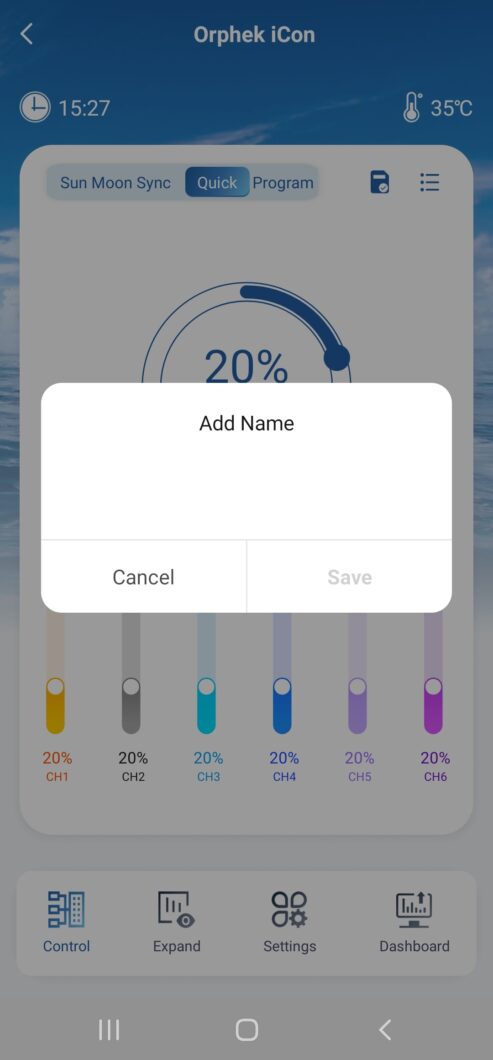
2.可以进行多种组合并保存:
单击右上角的第二个图标。

通过单击,您将看到您的组合列表。 如以下屏幕所示,您可以看到我们将我们的程序(我们构建的所有频道的组合)命名为 Blue Plus。 你可以给任何你想要的名字!
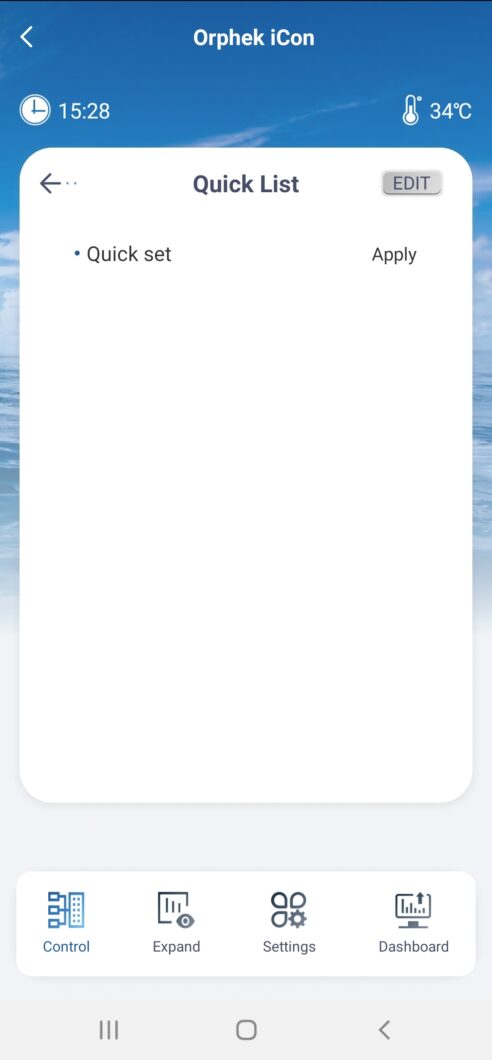
曲目
程序功能允许您对灯光进行编程(您可以在给定时间选择每个通道中的光强度)或选择预先存在的程序 (Helius)。

赫留斯 是一个通过为您提供日出和日落来模仿自然的程序,它带有 Orphek 应用程序。 并且无法从您的列表中删除。
它是我们推荐的最佳光谱,根据阳光对珊瑚益处的科学研究,为 SPS 和 LPS 的最佳生长而开发。
进入程序后,您将看到 Helius 图。
正如你所看到的,强度上升到最高点,然后太阳落山。 这是一个12小时的循环(从早上9点到晚上21点)
在此处查找有关如何创建自己的 Helius 程序的示例
创建自己的程序
Orphek 为您带来了一个非常易于使用的应用程序,因此要创建日出和日落,您只需要创建 3 个时间点。 即使这很容易,让我们一起做吧。
您还会发现一个带有 5 个按钮和 3 个图标的栏。
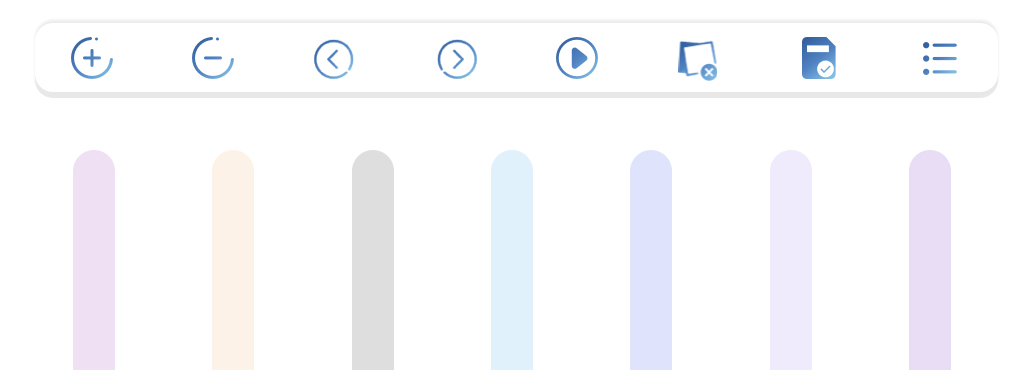
纽扣:
+ 和 – 按钮用于插入或删除时间点。
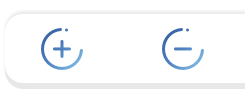
< 和 > 按钮用于调整时间。 (我们将详细解释为什么以及如何使用它们)。
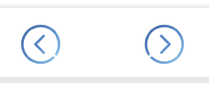
>播放 显示您创建的程序将如何显示在您的程序 2 分钟 24 小时内,因此您将检查这是否真的是您想要创建的内容以及它的外观)。

图标
右起第一个图标 – 展示 已保存列表 程序

第二个图标 - 用于 保存你的程序.

第三个图标 - 清洁程序,因此您将能够 启动一个空白程序 并创建自己的。

大西洋图标 创建自己的程序
逐步创建您自己的程序
单击清洁图标

这是一个清洁程序,因此您将能够启动一个空白程序并创建自己的程序。
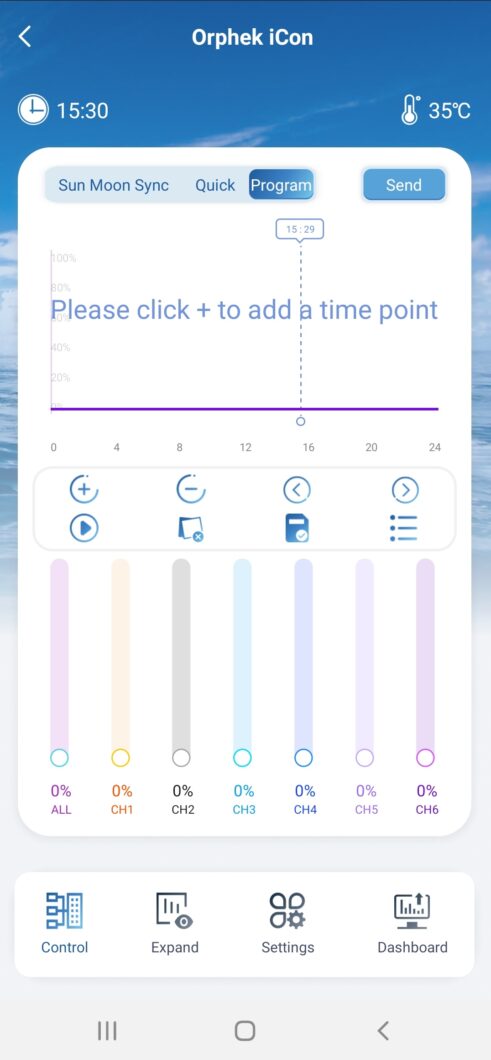
现在您有一个空白图形,您将从时间点 1 开始(点 1 是您将开始运行灯的一天的第一个小时)。 我们建议起始点为 0%,这样光强度会从零开始逐渐增加。
观察:应用程序。 配备智能调光技术。 这意味着不需要对强度的逐渐增减进行编程。 智能亮度调光技术将为您做到! 这意味着从时间点 1 到时间点 2 强度会平滑地增加或减少! 这也意味着您不需要创建很多点。
在图表中,您会找到一个时间条和光强度标度。
条形时间从 0:00 到 24:00,强度刻度从 0 到 100%。
添加时间点 1
1.将 时间线 通过在时间栏上向左或向右移动它并在选定的时间离开它。
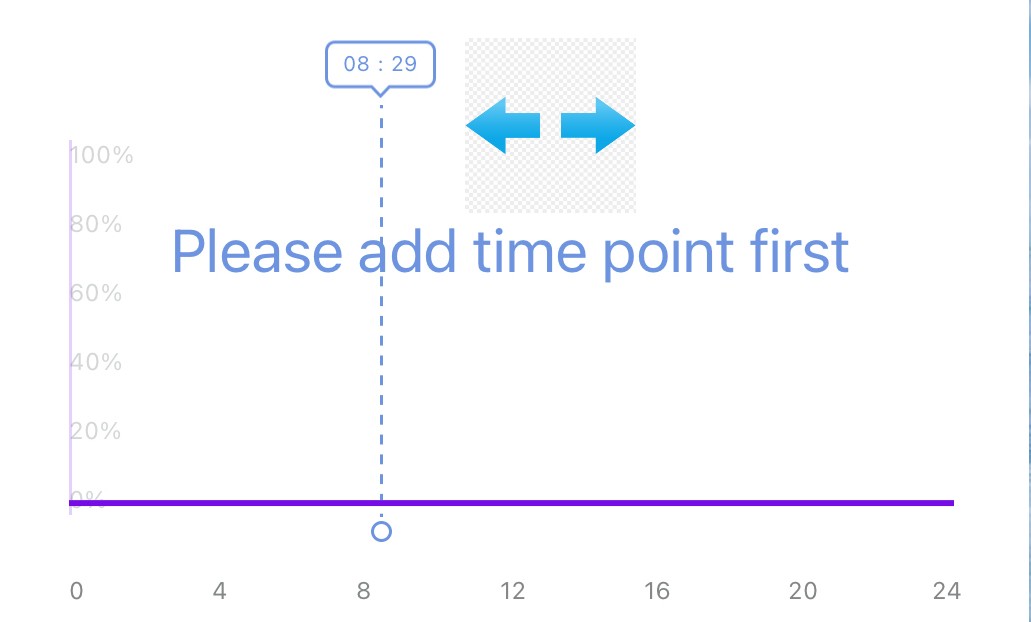
2。 点击 + 按钮以在所选时间添加第一个点。
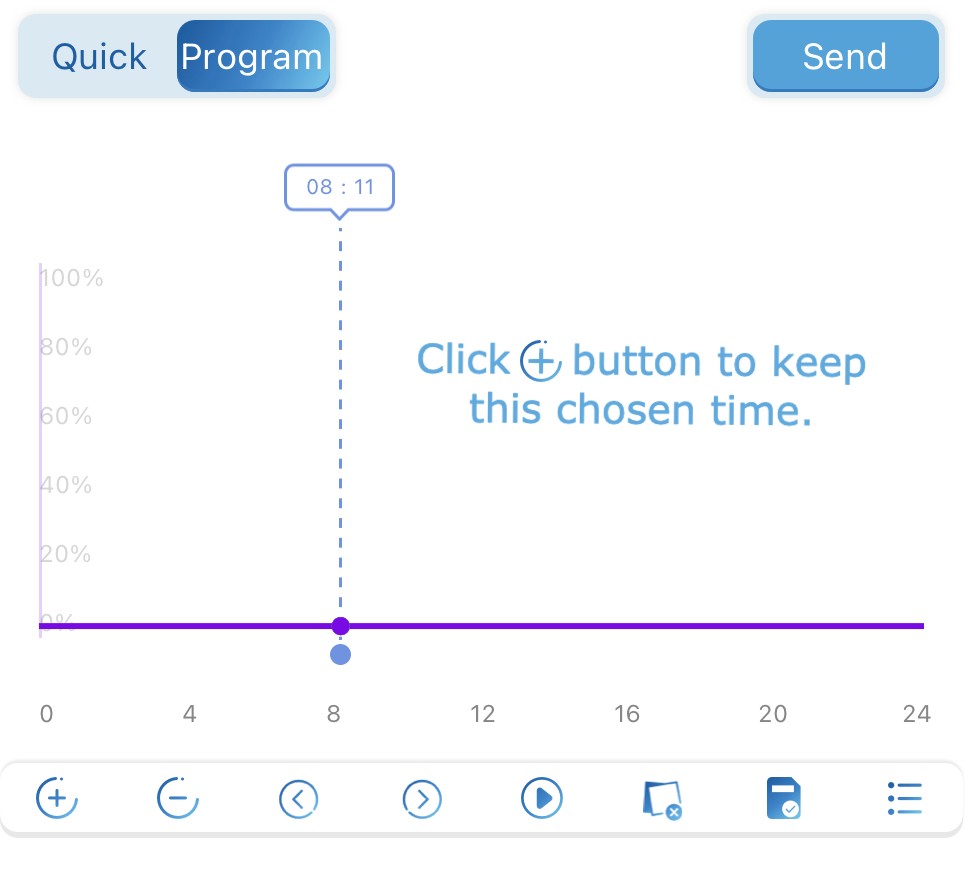
如果您决定更改任何选定的时间,请单击 – 按钮。 时间调整使用按钮 < 和 >. 例如,从 12:05 更改为 12:10。 使用这些按钮可以更轻松地调整细微差异。
添加时间点 2 并设置 通道光强度
1.将 时间线 通过在时间栏上向左或向右移动它并在选定的时间离开它。
2。 点击 + 按钮在选定时间添加点 2。
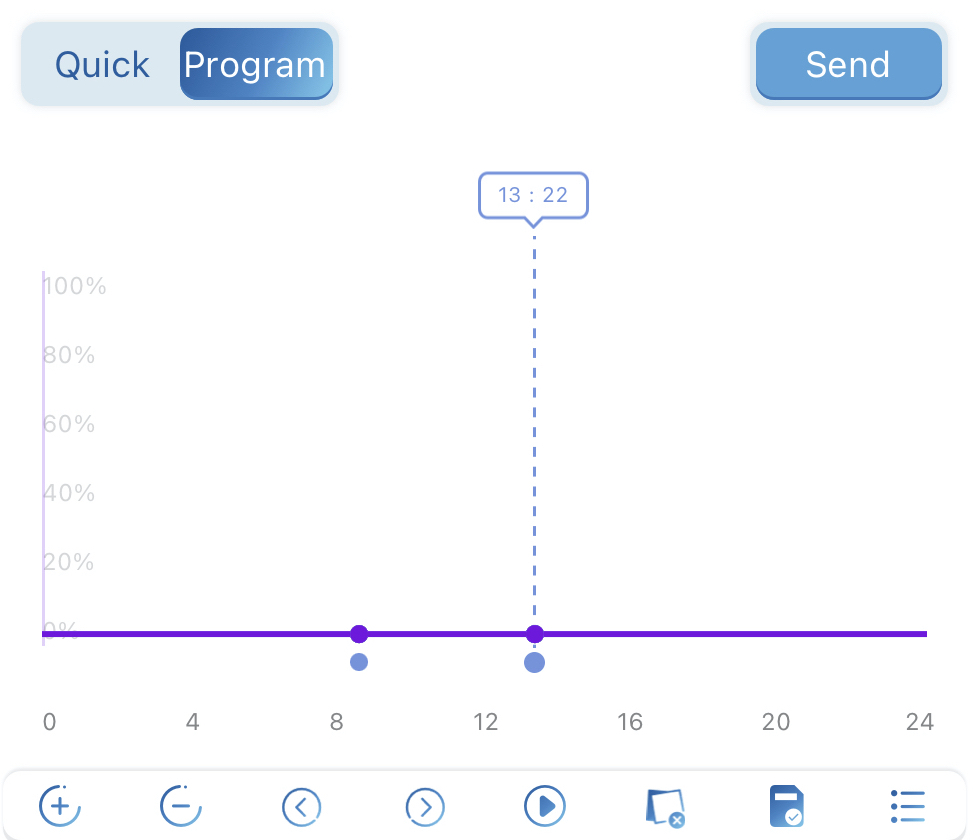
设置程序 通道光强度
现在选择通道光强度。 请记住,点 1 从 0% 开始。 您可以通过向上或向下移动按钮来选择每个通道的强度。 如果您希望在此给定点的所有通道具有相同的强度,请在 ALL 按钮上选择强度。
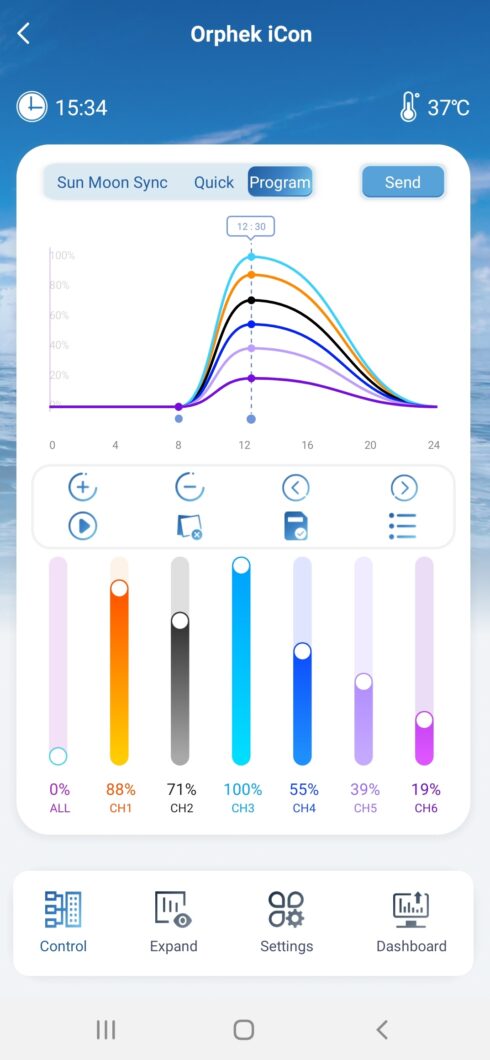
添加最终时间点
它将是创建的最后一个点,也是日落结束时的最后一个时间点,也将是 0%。
1.将 时间线 通过在时间栏上向左或向右移动它并在选定的时间离开它。
2.Click + 按钮以在选定时间添加点 3。 并将所有通道设置为 0%。
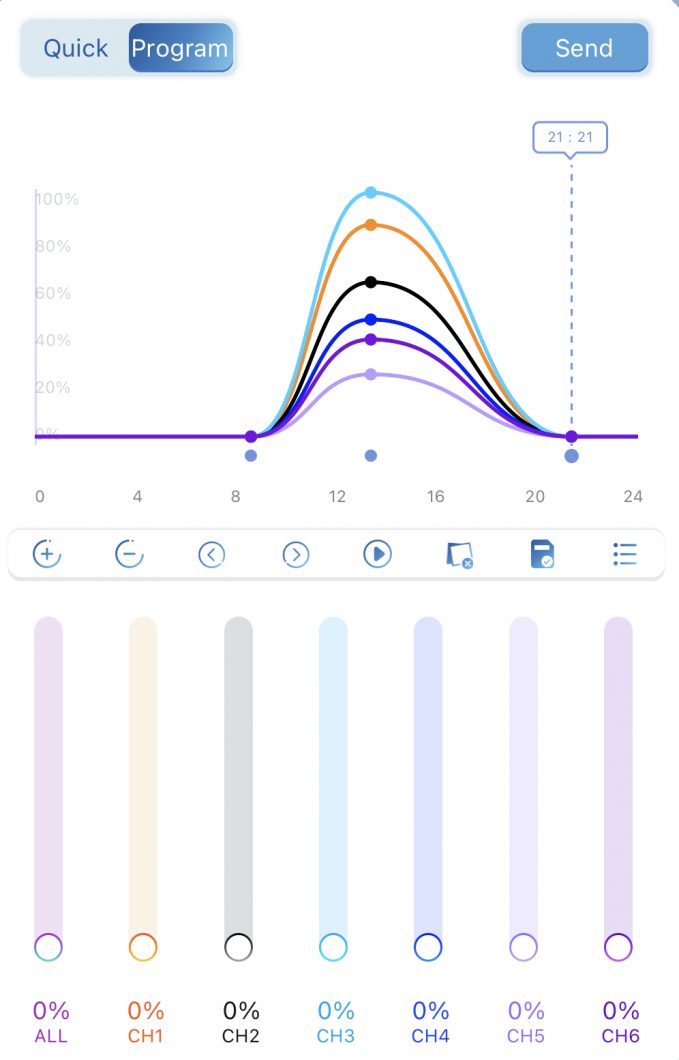
保存您创建的程序
您可以通过单击“保存”图标来保存创建的程序

在右上角。 您将看到一个弹出窗口,要求您保存当前的礼物。 给它一个名字,然后点击保存。 请记住,您可以创建许多时间点,但我们在上面解释过,您实际上只需要 3 个时间点就可以做到。
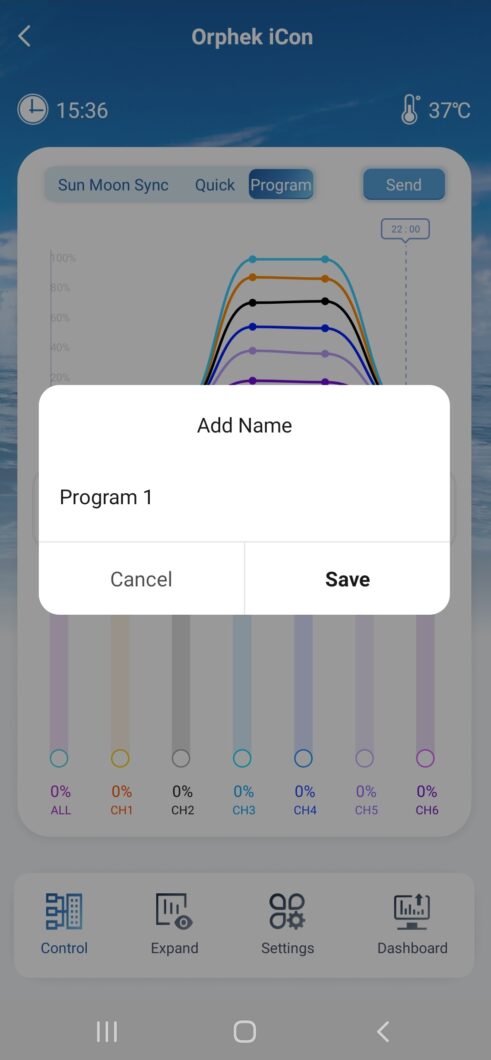
点击 发送按钮 在您的右上角发送以运行该程序。
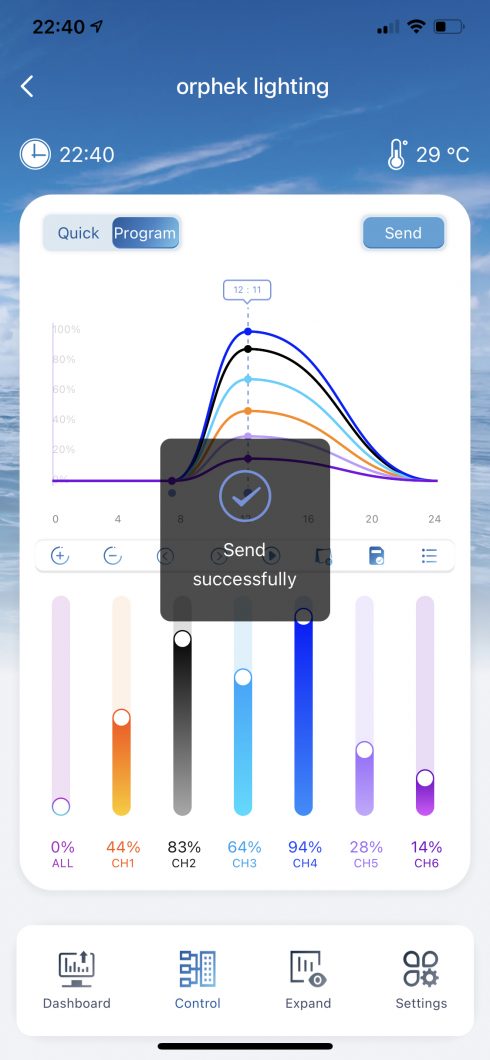
现在您已经创建了自己的程序并将其保存在程序列表中,您可以使用此创建的程序,您可以使用 Helius 或创建更多程序并随时使用适合您的程序!
擦除和重命名创建的程序

您还可以删除您创建的程序并且您不再对它们感兴趣或重命名它们,以防您改变对给定名称的想法。
要删除程序,请单击图标 垃圾 并擦除它。
要重命名程序,请单击带有 铅笔 并重命名。
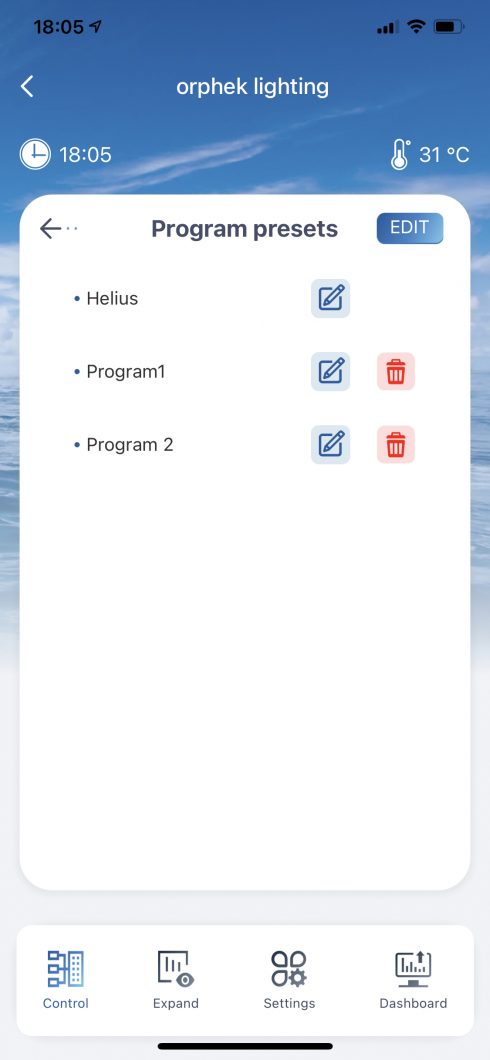
扩大
扩大 - 显示所有可用模式,并允许您进入每种模式以启用/禁用和设置运行时间
点击展开,你会看到另外四个很酷的功能:云、水母、月球(月光)和驯化。
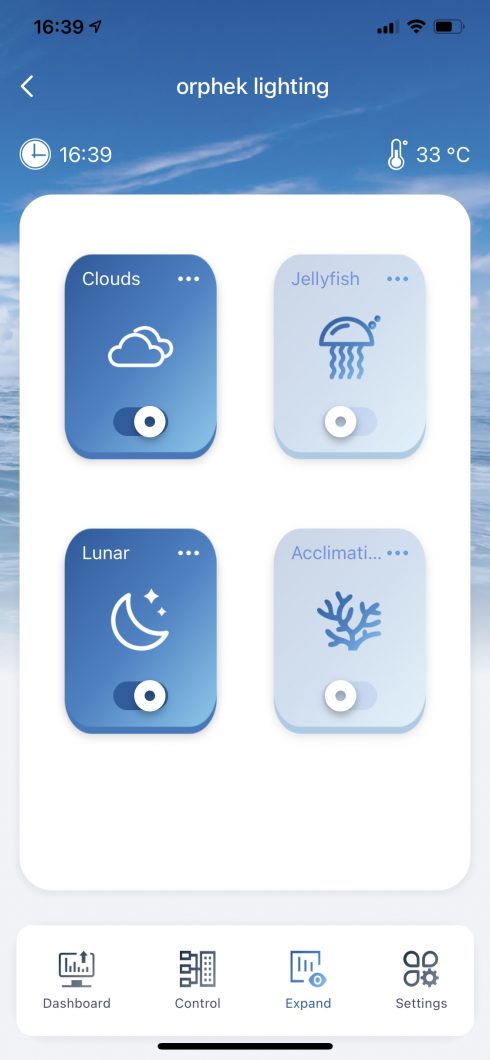
云
云 - 云模式可让您模仿自然并为您的坦克带来云阴影效果。 这意味着您的珊瑚将暂时处于乌云之下。 这种模式的好处是能够让珊瑚从光照强度中放松下来,并帮助颜色增加振动。
Orphek 创造了一种模仿自然的非常自然的云效果。 这意味着光强度将缓慢降低并保持较低并缓慢增加,以模拟天空中穿过海水的云。
因此,如果您想要“云从您的水箱上经过”,您可以编程让云从早上 8 点到晚上 20:00 从您的水箱上经过。
怎么办呢
点击 Clouds 进入 Clouds 程序设置。
您可以设置开始运行 Clouds 程序的时间和停止运行的时间。
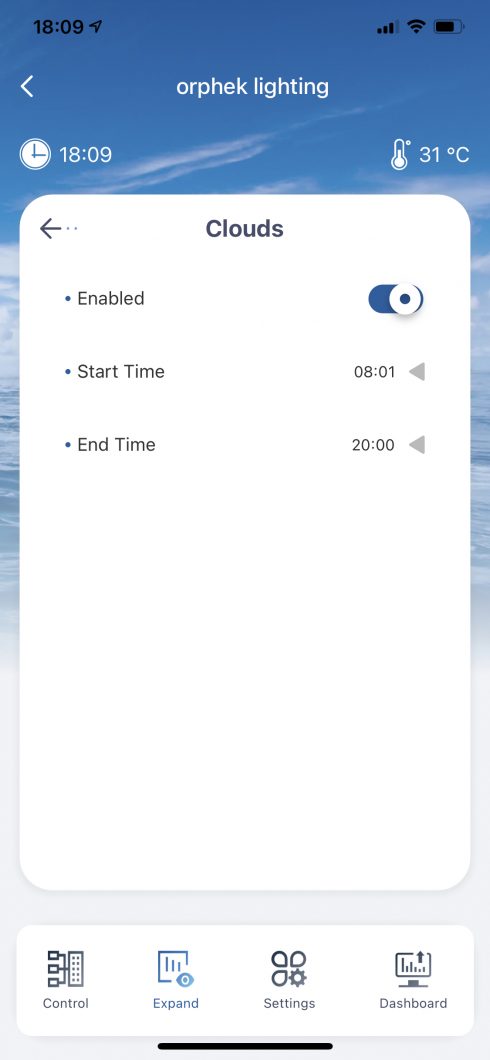
您可以将开始时间设置为 08:01 和 20:00 关闭程序。
如果时间设置错误,会弹出“请选择08:01-20:00之间的时间”的提示。 请注意,关闭 Clouds 的编程时间应始终晚于开始时间。
假设您希望在 13:00 至 16:00 之间“让云彩从您的水族箱上方掠过”,让您的珊瑚有时间从光照强度中放松下来。
程序如何运作:
设置运行时间(13:00hs – 16:00hs)后,Clouds 将从 15:13hs 到 00:16hs 每 00 分钟运行一次。
每 15 分钟,它将运行云效果 5 分钟。
在这 5 分钟内会发生什么:
在这5分钟内,光强度会在30分钟内慢慢调暗到1%,保持30%3分钟,1分钟后慢慢恢复到原来的强度。30%循环完成后它会在 15 分钟后再次重复。 这些循环将重复直到 16:00hs。 16:00 之后,灯将返回运行没有云的原始程序。
海蜇
水母模式是根据水母的色谱和强度需求设计的。
怎么办呢
点击 Jellyfish 进入 Jellyfish 程序设置。
您可以设置运行 Jellyfish 程序的开始时间、停止运行的时间和亮度。
一旦您设置了时间和亮度,程序将运行并自动连续 41 次更改通道/颜色,直到程序结束时间。
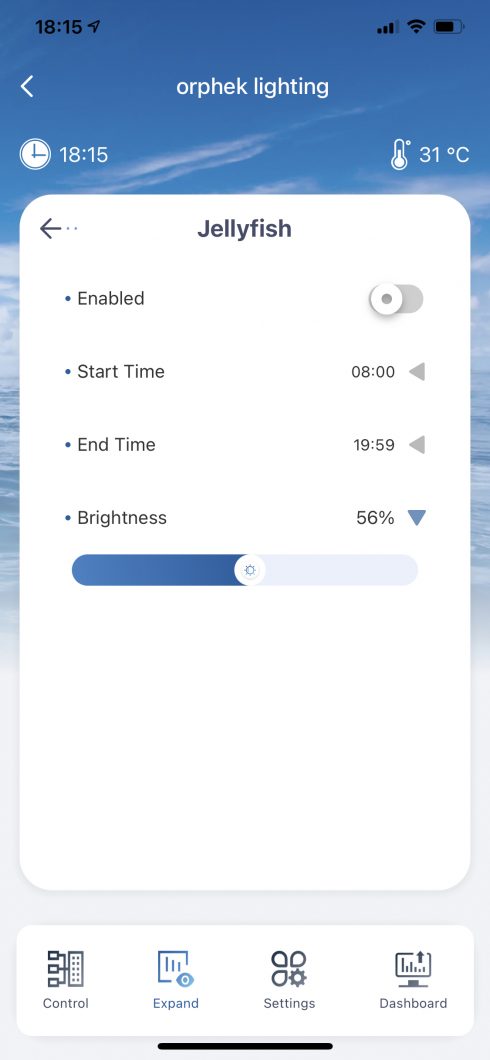
太阴
月球 - 月球模式将模拟月球光循环,以更好地产卵。
许多珊瑚礁动物在繁殖过程中表现出所谓的月球或半月球周期性。 换句话说,它们的产卵高峰在每个月球周期(通常在满月)或每个月球周期(在满月和新月)出现两次。 现在你将能够控制这个循环和你的珊瑚的产卵!!
怎么办呢
点击 Lunar 进入 Lunar 程序设置。
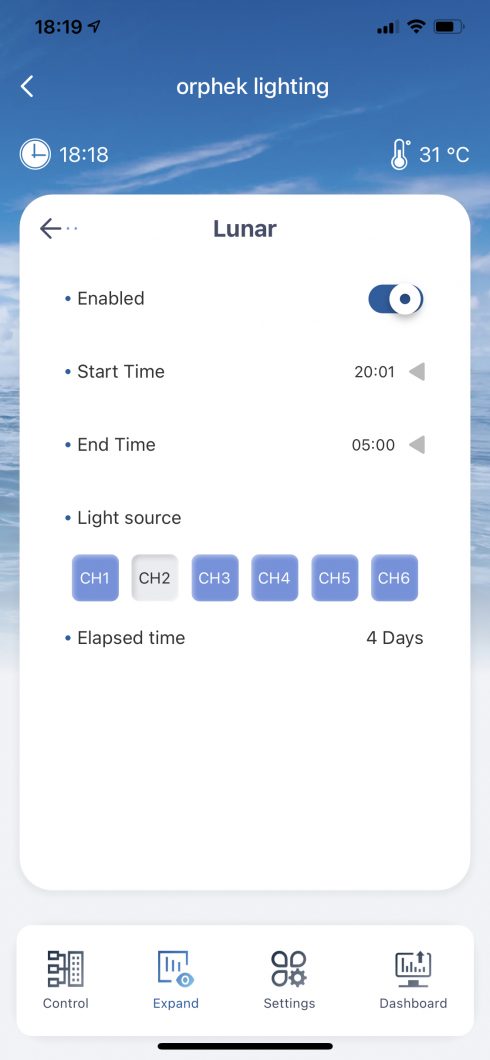
您可以设置运行Lunar程序的开始时间和停止运行的时间。
您可以将开始时间设置为晚上 20:00 和早上 08:01。 关闭程序。 月球计划的月光在夜间和清晨运行,将持续一个月的时间。
该程序允许您选择运行月光的频道。
产品思路
在一个月内,设备(灯)将从 0% 开始,每天缓慢上升 0.067%,在 15th 每天上涨 1%,然后每天缓慢下降 0.067%,在 30th 一天它下降到0%。
流逝的时间显示月光走了多少天。
适应环境
适应 - 适应模式可帮助您的珊瑚在您的水箱中慢慢适应并
通过逐渐调整色谱和光强度的新参数来降低新环境条件的影响,避免对珊瑚造成压力。
怎么办呢
点击驯化进入驯化程序设置。
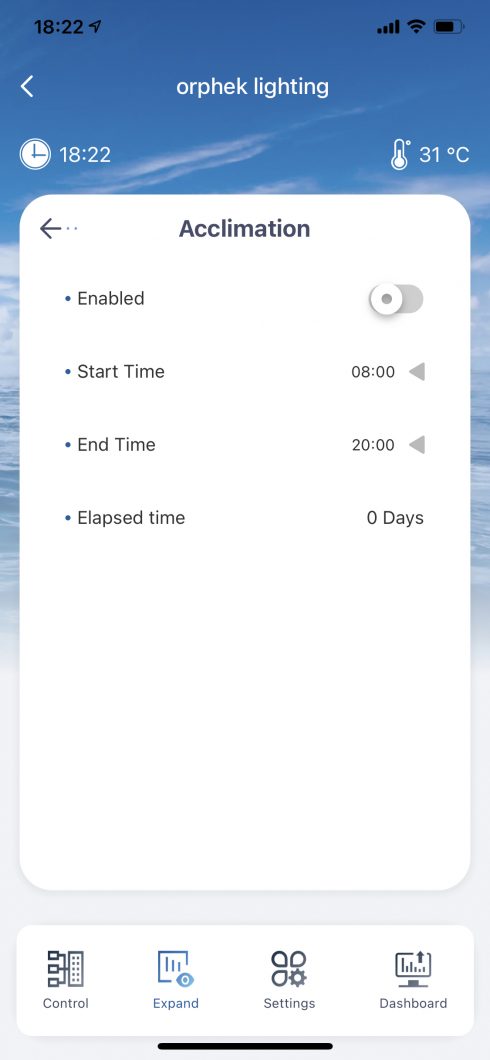
您可以设置开始运行 Clouds 程序的时间和停止运行的时间。
您可以将开始时间设置为 08:00 和 23:00 关闭程序。
您可以设置开始时间和结束时间,时间范围为 08:00-23:00。
如果时间设置错误,会弹出“请选择08:00-23:00之间的时间”的提示。 请注意,关闭驯化的编程时间应始终晚于开始时间。
产品思路
适应计划将连续运行 10 天。 在 11th 一天,设备(灯)将返回程序模式。
该计划从第一天开始,此时所有通道的强度都将开启 30%。 第二天它会增加到 33%,依此类推。 每天光强度将增加 3%,直到在最后一天(第 60 天)达到 10%。
关于您的 Orphek 应用程序的更多信息:
重要事项
您将无法同时运行 Lunar 和 Clouds 或同时运行 Jellyfish 和 Accliation。 如果您尝试这样做,您将收到来自应用程序的消息。 关闭其中之一。
个人设置
个人设置 - 允许您设置 Atlantik iCon 时间和更高级的设置
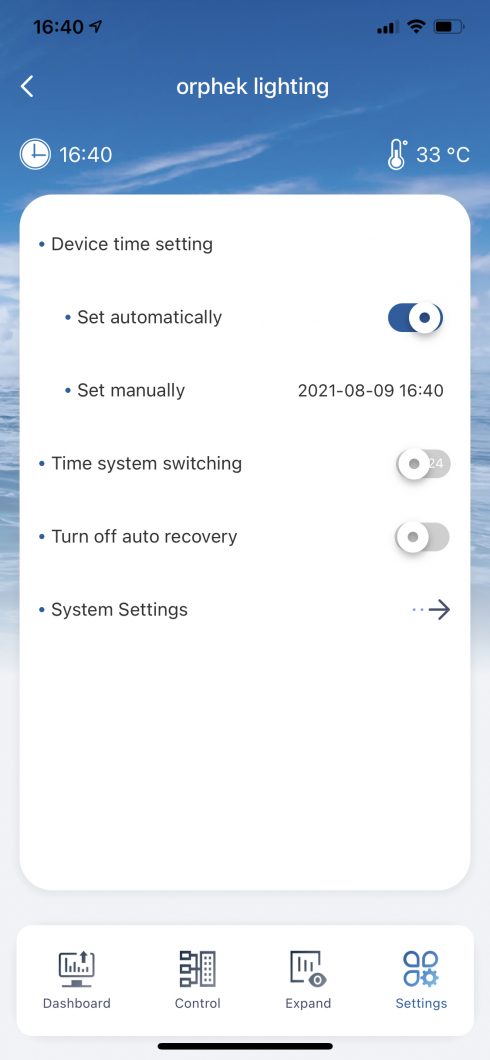
您可以通过两种不同的方式设置时间 - 自动或手动。
如果要自动设置或关闭此功能并手动设置时间,请转到设置并将按钮向右移动。
您还可以通过移动时间系统开关的按钮来更改时间格式。
自动复原 – Quick 将运行 2 小时,在这段时间后,灯将返回程序。 这是一种安全措施,例如,如果您忘记开灯,它会整夜运行,并且可能会伤害您的珊瑚。 如果您出于任何给定原因希望关闭此功能,您可以在设置中通过打开自动恢复来完成。 默认为开。 只需将按钮向右移动即可。
系统设置
系统设置允许您检查灯的信息。
您还可以启用或启用或无法离线通知,这意味着您将收到或不收到有关灯关闭的通知。
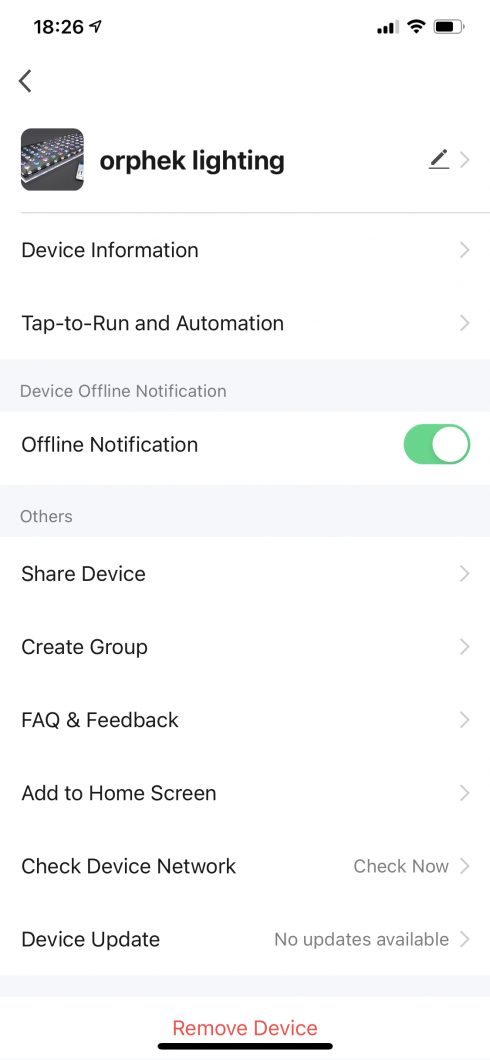
设备信息 – 您将获得有关系统的信息,例如 IP 等……
铅笔 – 通过点击 铅笔 您可以更改灯光名称并指定更适合您的名称并放置个人资料照片,
共享设备 – 如果您要与其他设备共享对您的灯光的访问,您可以在此处进行。
创建一个组 – 如果您有多个灯,您可以在此处将它们组装成一个组,并从同一位置控制和编程所有灯。
添加主屏幕 – 您可以看到您的应用程序。 在您的主屏幕上通过这里。
检查设备网络 – 您可以在此处检查信号和连接。
设备更新 – 它将自动为您提供可用系统的更新。
删除设备 – 它会重置你的灯。 之后,如果您想重新连接您的灯,请转到手册的开头,然后按照它的说明重新连接!
Me – 您将添加或更改您的个人信息以及您所在的时区和个人资料照片。
第三方语音服务 – 您可以通过这里进行智能语音控制。
家庭管理 – 如果您想与家中的其他成员共享设备,您可以在此处进行。 当您添加成员时,他们将收到邀请码,一旦他们收到邀请码,他们将能够看到并控制它。